图文详解win7系统如何获得管理员权限?
- 2017-10-30 18:40:04 分类:win7
win7与XP系统不一样的地方有很多,比如XP系统的管理员权限不需要手动开启,而Win7管理员账户并不完全拥有管理员权限,在进行某些操作时,经常会被阻止。这就需要我们自己开启管理员权限,从而进行更多的操作。
前几天小编在工作中,要删除一些文件,但是发现系统没有权限。这才知道win7系统需要自己开启管理员权限。于是自己折腾了一番,终于取得了win7管理员权限了。为此小编整理了以下教程,希望能够帮助大家解决问题。
win7系统如何获得管理员权限?
打开“开始”菜单,选择“运行”程序。
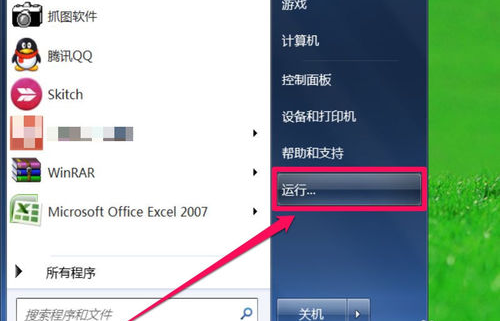
管理员示例1
打开运行窗口,输入gpedit.msc命令,确定,就打开组策略编辑器了。

win7管理员权限示例2
在左侧选项中,选择“计算机配置”这一项。

管理员权限示例3
打开Windows设置->安全设置->本地策略->安全选项。

管理员权限示例4
拖到最下方,找到“帐户:管理员帐户状态”这一项,双击此项。

win7系统示例5
在帐户:管理员帐户状态属性窗口,把“已禁用”改为“已启用”,然后按“应用”保存,按“确定”退出即可。

管理员示例6
之后再重启电脑,就能使用管理员权限了。
以上就是win7系统如何获得管理员权限的内容,希望对你有所帮助。
上一篇:图文详解win7用户账户控制怎么取消
下一篇:图文详解电脑如何隐藏ip地址